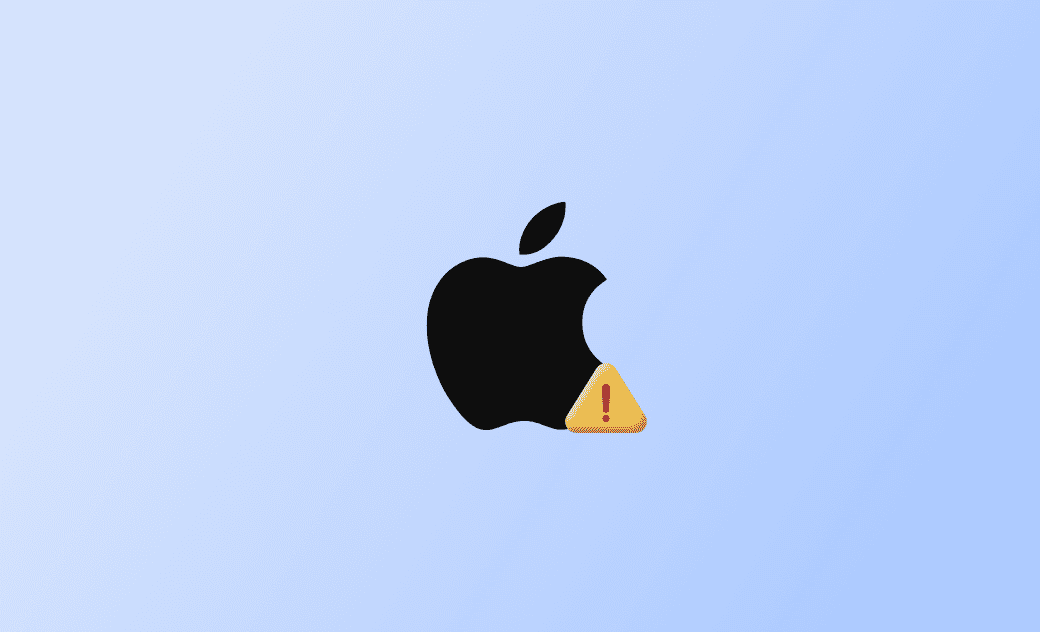9 招輕鬆修復「驗證失敗,連接 Apple ID 伺服器時發生錯誤」
本篇文章將帶您了解如何修復「驗證失敗,連接 Apple ID 伺服器時發生錯誤」。繼續閱讀以瞭解詳細教程。
蘋果用戶反饋,在 App Store 下載應用程式、重置密碼、登錄 iCloud/iMessage 等時,會出現「驗證失敗,連接 Apple ID 伺服器時發生錯誤」的彈窗。
這相當令人困惑,對吧?為了消除這個討厭的訊息,讓我們首先弄清楚該彈窗出現的原因。然後,學習一些有效的方法來修復這個錯誤。繼續閱讀以了解更多信息。
為什麼會出現「連接 Apple ID 伺服器時發生錯誤」?
Apple ID 驗證失敗,出現「連接 Apple ID伺服器時發生錯誤」彈窗意味著您的 iPhone 無法連接伺服器/iPhone 伺服器連線失敗,您無法使用 Apple ID 登錄。
在這種情況下,您可能無法訪問 iTunes、App Store、iCloud 等。
出現「驗證失敗,連接 Apple ID 伺服器時發生錯誤」彈窗背後的原因很多。以下是一些最常見的原因:
- Wi-Fi 連接不穩定。
- VPN 干擾。
- 老舊的 iOS/macOS 系統。
- 日期與時間設定錯誤。
- 錯誤的驗證碼。
- 在沒有連接 Wi-Fi 的情況下更改密碼。
- 網路擁塞。
- 登錄同一 iPhone 的 iTunes/FaceTime/App Store 時使用的 Apple ID 賬戶不同。
- Apple ID 頻繁輸錯密碼太多次。
9 招輕鬆解決「連接 Apple ID 伺服器時發生錯誤」
在了解了這個彈窗是什麼意思以及為什麼會出現這個彈窗後,讓我們一起學習解決這個問題的一些實際方法吧。
下面我們將介紹 9 種簡單而有效的方法。繼續閱讀。
關閉應用程式並重新登錄
首先,您可以試試關閉您正在使用 Apple ID 登錄的應用程式,然後再打開該應用程式,使用 Apple ID 重新登錄。
檢查網路連接
正如我們上面提到的,Wi-Fi 連接不穩定、在未連接 Wi-Fi 的情況下更改 Apple ID 密碼等都可能導致「連接 Apple ID 伺服器時發生錯誤」。
檢查您的網路連接,或在連接 Wi-Fi 的情況下更改 Apple ID 密碼。看看這是否有幫助。
如果 Wi-Fi 網路出現問題, 您可以透過重置網路設定修復。值得注意的是,重置網路設定將刪除所有與您網路相關的信息,包括密碼。
因此,下次使用 Wi-Fi 網路時,您需要重新輸入帳戶和密碼。建議您在重置網路設定前,先備份或記下您的 Wi-Fi 賬戶和密碼。
操作步驟如下:
前往「設定」>「一般」>「移轉或重置 iPhone」>「重置」>「重置網路設定」。
強制重啟 iPhone
解決此錯誤的一種簡單且快速的方法是強制重啟您的 iPhone。強制重啟 iPhone 能有效解決一些偶發的系統錯誤,並清理一些無用快取。
透過 BuhoUnlocker 解決 Apple ID 驗證失敗
在原因板塊裡有提到 Apple ID 頻繁輸錯密碼太多次也會導致出現驗證失敗,連接伺服器時發生問題。
您可以透過 BuhoUnlocker 將 Apple ID 刪除,然後重新登入 Apple ID。
以下是如何使用 BuhoUnlocker 刪除 Apple ID:
- 免費下載,安裝,啟動 BuhoUnlocker。
- 透過 USB 連接線將您的 iPhone 與電腦連接。
- 點擊「移除 Apple ID」>「開始刪除」。
- 確認裝置是否已設定螢幕密碼,開始刪除 Apple ID。
- 等待刪除過程完成。完成後重新設定您的 iPhone。
- 刪除 Apple ID 會清除您 iPhone 的所有數據,建議您在移除之前先進行備份。
- 在刪除 Apple ID 之前,請先關閉「尋找」功能,否則移除 Apple ID 後您可能會被「啟用鎖定」鎖住。
更新 iOS
舊版本/測試版 iOS 中可能存在一些系統錯誤。除了強制重啟之外,更新 iOS 也能修復系統錯誤。將您的 iOS/macOS 更新為與您的 iPhone 相容的最新版本。
檢查蘋果系統狀態頁面
蘋果正在進行維護或者網路擁塞也會導致該彈窗的出現。前往蘋果系統狀態頁面。確保您需要的項目顯示為可用,例如 Apple ID、iCloud 或 App Store 等。
檢查日期與時間設定
不正確的日期與時間設定可能會妨礙蘋果伺服器接收您的實時信息,從而導致顯示此錯誤。
下面是透過「日期與時間」修復「連接 Apple ID 伺服器時發生錯誤」的一些實用技巧:
- 更正日期、時間及時區。
- 啟用 24小時制時間。
- 關閉然後再次打開「自動設定」。
以下是如何修改 iPhone 日期與時間:
前往「設定」>「一般」>「日期與時間」>啟用「自動設定」。
取得 Apple ID 驗證碼
當出現「連接 Apple ID 伺服器時發生錯誤」彈窗時,您可能需要取得驗證碼來驗證您的身份。
同時,當您在其他裝置上登錄 Apple ID 時,可能會要求您輸入驗證碼。
以下是如何在 iPhone 上獲取得驗證碼:
前往「設定」>「Apple ID」>「登入與安全性」>「雙重認證」>「取得驗證碼」。
更改 Apple ID 密碼
蘋果伺服器需要網路取得您的新密碼。試試在 Wi-Fi 網路下更改您的 Apple ID 密碼 。然後,您可以使用新密碼登錄。
除了上面提到的方法外,還有一些其他操作可能對消除該彈窗有幫助。例如,從 iCloud 中移除您的 iPhone、重置所有設定、關閉「限制 IP 位址追蹤」功能、登出然後使用 Apple ID 重新登錄等。
如果您已經嘗試了文中提到的所有方法,在登錄時還是出現此錯誤彈窗,請聯絡蘋果支援尋求幫助。
結論
在本篇文章中,我們詳細介紹了解決「驗證失敗,連接 Apple ID伺服器時發生錯誤」彈窗的 9 種有效方法。
現在就去試試這些方法吧!
羅慧是一位熱衷科技的編輯人員。她興趣愛好廣泛,喜歡研究,尤其是在蘋果科技方面。發現 Mac 和 iPhone 使用過程中的問題,探索,研究,解決問題,並將結果分享,她很享受此過程。